Bài viết này sẽ giúp bạn hiểu rõ hơn về những chức năng của webcam trên laptop, thành phần không thể thiếu trên những chiếc máy laptop hiện đại.
Hơn 10 năm trước, webcam trên laptop được xem là một điều gì đó khá xa xỉ, và chỉ những chiếc laptop mắc tiền mới được tích hợp sẵn camera vào máy. Trong khi đó, với những người dùng ít điều kiện hơn phải dùng đến giải pháp khác là sử dụng camera gắn ngoài mặc dù chúng khá cồng kềnh, vướng víu và bất tiện trong suốt quá trình sử dụng.

Tuy nhiên, sự phát triển nhanh chóng của công nghệ nói chung, cũng như laptop nói riêng đã giúp cho những chiếc máy tính xách tay hầu hết được tích hợp sẵn webcam, thậm chí là webcam có độ phân giải HD chất lượng cao như những dòng Macbook chẳng hạn. Dù vậy, chỉ cần chiếc laptop được trang bị sẵn webcam thôi là cũng giúp ích được rất nhiều cho người dùng, cho phép chúng ta có thể sử dụng chiếc laptop để trò chuyện hay làm nhiều điều khác như trên smartphone.
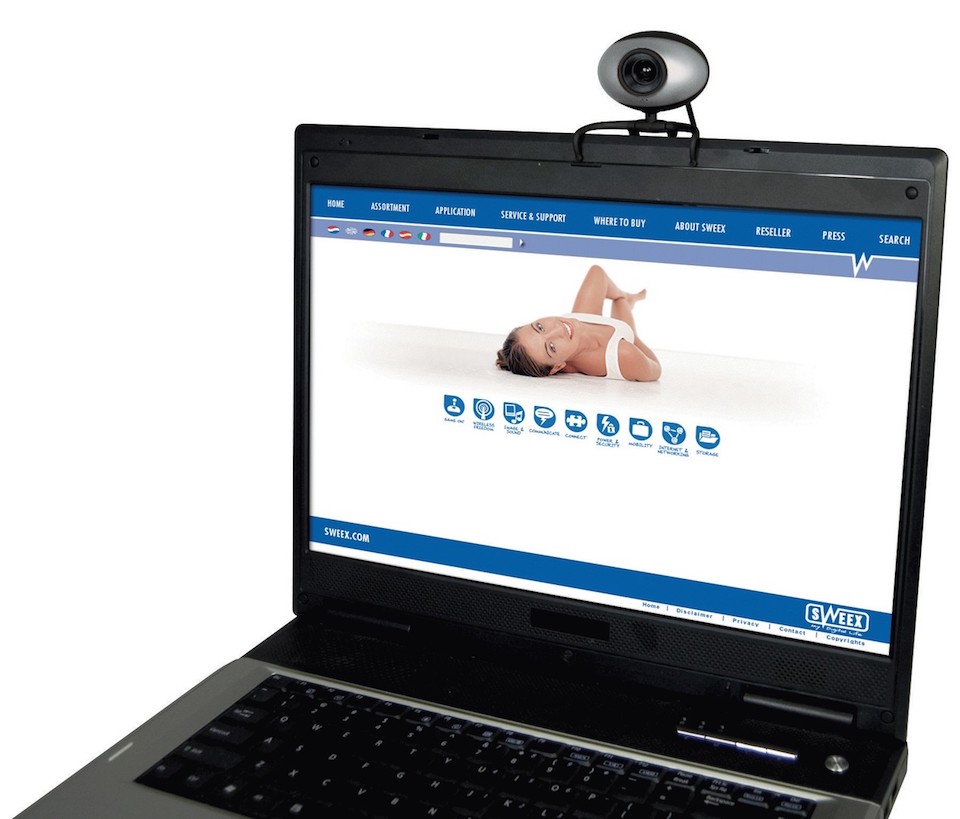
Dưới đây là những công dụng của webcam trên laptop giúp ích rất nhiều cho chúng ta:
1. Webcam phục vụ cho nhu cầu gọi điện trực tuyến

Một công dụng cực kỳ hay phát huy hết sức mạnh của webcam trên laptop chính là gọi điện video trực tuyến (video call). Với tính năng này, webcam sẽ giúp thu hình ảnh sau đó truyền đến máy tính, cho phép bạn và một người khác có thể trò chuyện, nhìn thấy hình ảnh của nhau từ xa ngay trên Internet giống y hệt như hai người đang nói chuyện trực tiếp với nhau. Hơn thế nữa, việc trò chuyện video call là hoàn toàn miễn phí thông qua các công cụ như Facebook Messenger, Google Hangout, Skype,…
2. Webcam phục vụ cho nhu cầu chơi game
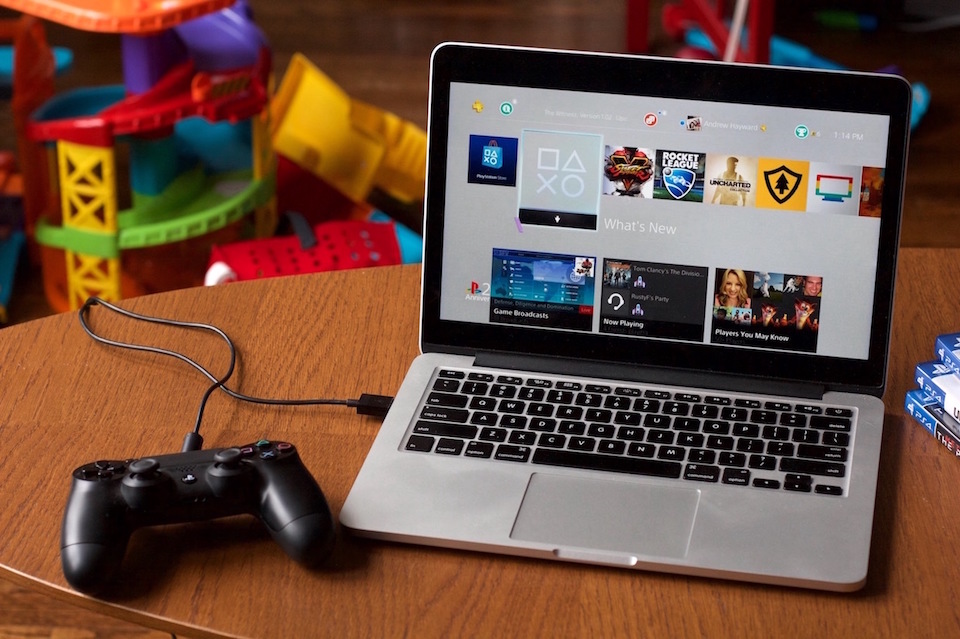
Ở một số tựa game 3D mới, webcam được sử dụng như một thiết bị giúp nhận biết vị trí của người chơi. Để hiểu rõ hơn công dụng này, bạn có thể trải nghiệm một số tựa game như 3D Target Shooting tại địa chỉ Newgrounds.com, tựa game này sẽ sử dụng webcam trên laptop để xác định vị trí cũng như giúp hiển thị hiệu ứng 3D gần vị trí của bạn. Ngoài ra, tại website trên còn một số tựa game khác cũng sử dụng đến webcam như Night of the Ninja, Bunny Zap hay Dress Up Yourself.
3. Đăng nhập vào máy tính thông qua webcam

Trên một số chiếc laptop Windows mới, các nhà sản xuất đã bổ sung sẵn tính năng nhận diện khuôn mặt để đăng nhập thay cho phương pháp truyền thống là vân tay hay nhập mật khẩu. Tính năng này sẽ sử dụng chính chiếc webcam đang có trên chiếc laptop của bạn để thu giữ hình ảnh khuôn mặt, sau đó truyền đến hệ thống xử lý kiểm tra xem có đúng là chủ nhân chiếc máy hay không, nếu đúng, máy sẽ được tự động đăng nhập.
4. Webcam giúp quay phim và ghi âm
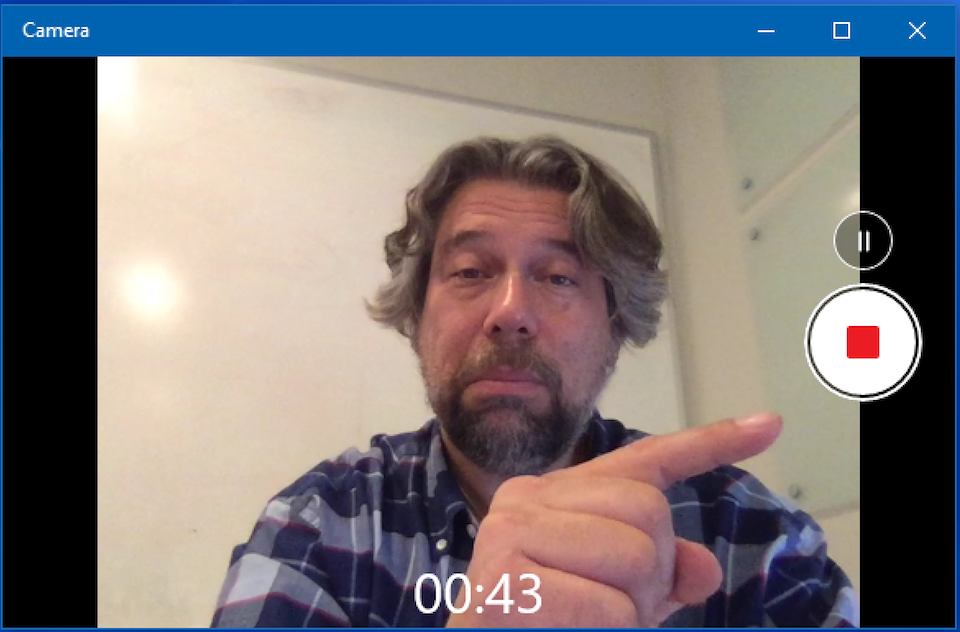
Một công dụng rất hay khác của webcam trên laptop là giúp bạn có thể quay phim và kết hợp với micro có sẵn trên laptop để ghi âm. Việc quay phim và ghi âm này rất có ý nghĩa với những người dùng thường xuyên phải nộp bài tập video cho giáo viên của mình mà lại không có smartphone, hay các thiết bị quay phim chuyên nghiệp. Tuy vậy, bạn cũng lưu ý rằng việc quay phim bằng webcam trên laptop sẽ có chất lượng không cao như trên smartphone hay các camera chuyên dụng.
Bên cạnh những ưu điểm không thể bàn cãi, webcam trên laptop vẫn có những nhược điểm nhất định, chẳng hạn như webcam có thể bị cách hacker kiểm soát để theo dõi hình ảnh của bạn. Thậm chí, khi kết hợp với micro được tích hợp sẵn, hacker có thể vừa xem và vừa nghe được mọi hành động của bạn. Đây cũng là hạn chế lớn nhất của webcam trên laptop, và trở thành một trong những lý do mà CEO Facebook là Mark Zuckerberg phải che đi webcam trên laptop của mình, và che cả micro.

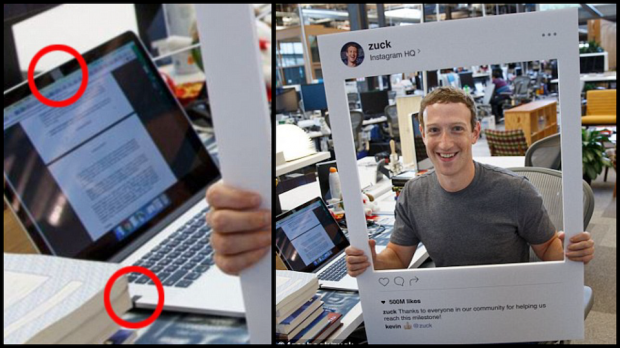


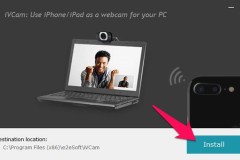

![[CES 2019] ASUS chọn cách bố trí webcam ở tai thỏ ngược trên chiếc ZenBook S13](http://cdn.trangcongnghe.vn/thumb/160x240/2019-01/ces-2019-asus-ra-mat-laptop-zenbook-s13-voi-vien-mong-tai-tho-nguoc_1.jpg)
![[MWC 2018] Ngoài điện thoại flagship mới, Huawei còn giới thiệu laptop MateBook X Pro cực ngầu](http://cdn.trangcongnghe.vn/thumb/160x240/2018-02/mwc-2018-huawei-ra-mat-matebook-x-pro-sieu-mong-va-sieu-ngau-voi-webcam-an-duoi-ban-phim_1.jpg)









